Be van kapcsolva a kis hangszóró ikon a tálcánA Windows 10 lehetővé teszi a hangerő-keverő elérését, az audioeszköz cseréjét egy másik csatlakoztatott eszközre, és a hangbeállítások elérését. Ez egy jó, hasznos gomb, de az audioeszközök kezelésére és a kényelemre kissé második gondolat. Audio kapcsoló egy olyan alkalmazás, amely lehetővé teszi a billentyűparancsok hozzárendelését az audioeszközökhöz, és ezekkel audioeszközöket válthat ki anélkül, hogy át kellene mennie a hangszóró ikonjának menüjébe.
Kapcsolja be az audioeszközöket
Először össze kell kapcsolnia azokat az eszközöket, amelyek között váltani fog. Ha ez egy Bluetooth-eszköz, akkor párosítania kell és csatlakoztatnia kell.
Töltse le és futtassa az Audio kapcsolót. Győződjön meg arról, hogy az összes eszköz megjelenik a Lejátszás és a Felvétel lapon. Menj tovább a Gyorsbillentyűk fülre.

Kattintson a plusz gombra a jobb alsó sarokbanGyorsbillentyűk fül. Az a Gyorsbillentyű hozzáadása ablakban nyissa meg az Eszköz legördülő menüt, és válassza ki azt az audioeszközt, amelybe be kívánja állítani a billentyűparancsot. Ha nem jelenik meg, ellenőrizze a Windows hangbeállításait, hogy ott szerepel-e. Ha nem szerepel a listán, az azt jelenti, hogy az eszköz nincs csatlakoztatva.
Az eszköz kiválasztása után kattintson a Gyorsbillentyű mezőbe, és írja be a hozzá rendelendő billentyűparancsot.
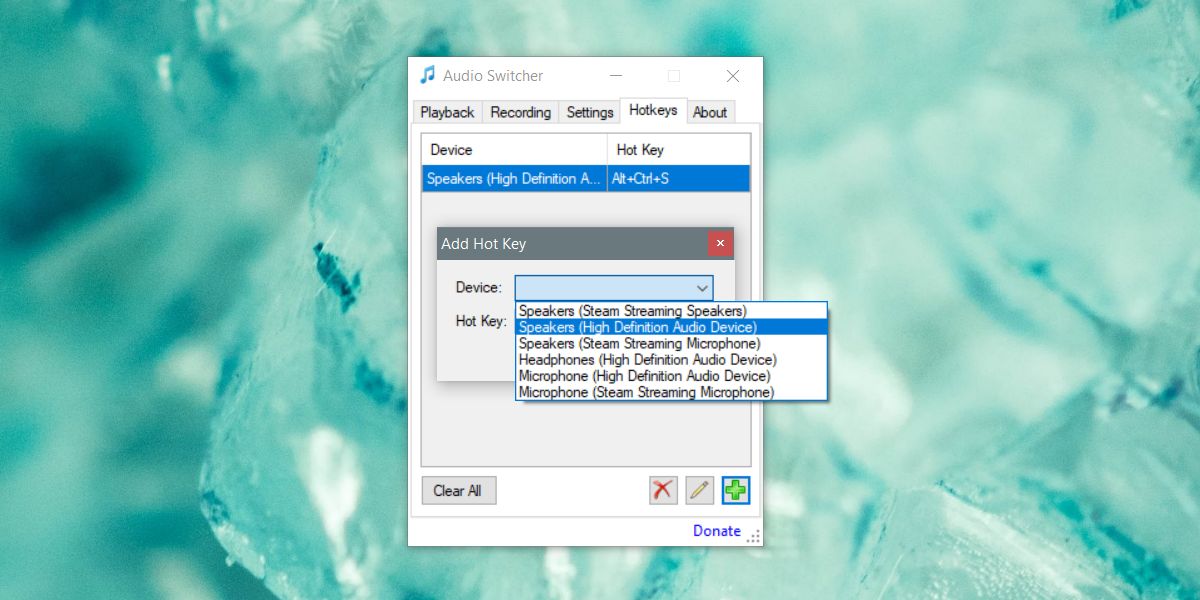
Minimalizálja az alkalmazást a tálcára. A billentyűparancsok működéséhez működnie kell. Rögzítsen egy parancsikont minden meglévő eszközhöz. A parancsikon csak az eszközre válthat. Nem használhatja az eszköz közötti váltáshoz és az előzőhöz való visszatéréshez.
A parancsikon lehetővé teszi az audioeszközök váltásátmenet közben, bár vannak kivételek. Például néhány alkalmazást újra kell indítani, mielőtt átváltanának az új audioeszközre. Ez vagy beépített beállítással rendelkeznek az audioeszközök önálló váltására, így a változás valószínűleg operációs rendszer szintjén történt, de lehet, hogy az alkalmazás nem veszi fel. Például néhány ilyen alkalmazásra képes alkalmazásra a Skype, az asztali verzió vagy az Audacity.
Az audiováltó nem más, mint telépjen a Beállítások fülre, és indítsa el a rendszer indításakor. Megvan a saját Lejátszás és Felvétel lapjai is, amelyek tökéletesen utánozzák a Windows 10 rendszer hangbeállításait. Használhatja azt is a rendszer hangbeállításának megnyitásához. Az alkalmazás könnyű, és ha több audioeszközt használ, akkor valószínűleg felveszi ezt a must-have listájába.













Hozzászólások